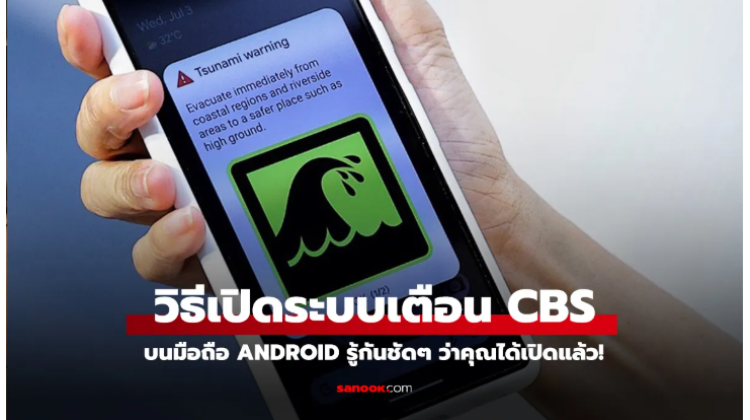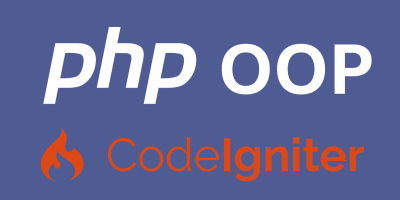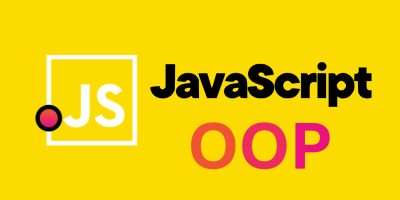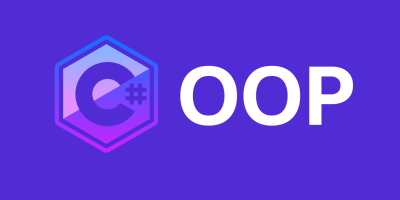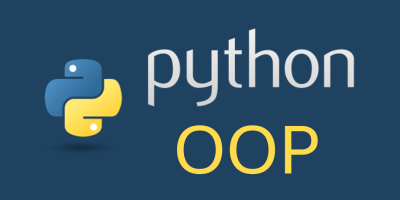วิธีเปิดใช้งาน Cell Broadcasting บน Android เพื่อรับการแจ้งเตือนฉุกเฉินสำคัญ
Cell Broadcasting เป็นเทคโนโลยีสำคัญที่ช่วยให้หน่วยงานภาครัฐสามารถส่งข้อความแจ้งเตือนฉุกเฉินไปยังโทรศัพท์มือถือในพื้นที่ที่กำหนดได้อย่างรวดเร็วและมีประสิทธิภาพ ไม่ว่าจะเป็นภัยพิบัติทางธรรมชาติ สภาพอากาศรุนแรง หรือสถานการณ์ฉุกเฉินอื่นๆ การเปิดใช้งานฟีเจอร์นี้บนโทรศัพท์ Android ของคุณจึงเป็นสิ่งสำคัญ เพื่อให้คุณได้รับข้อมูลที่ทันท่วงทีและสามารถเตรียมพร้อมรับมือกับสถานการณ์ต่างๆ ได้อย่างเหมาะสม
อย่างไรก็ตาม วิธีการเปิดใช้งาน Cell Broadcasting บนโทรศัพท์ Android นั้นอาจแตกต่างกันไปในแต่ละยี่ห้อและรุ่น เนื่องจากผู้ผลิตแต่ละรายมีการปรับแต่ง User Interface (UI) และการตั้งค่าที่ไม่เหมือนกัน บทความนี้จะรวบรวมวิธีการทั่วไปและตัวอย่างเส้นทางสำหรับโทรศัพท์ Android ยี่ห้อต่างๆ เพื่อให้คุณสามารถเปิดใช้งานฟีเจอร์นี้ได้อย่างง่ายดาย
วิธีการทั่วไปในการค้นหาการตั้งค่า Cell Broadcasting
โดยส่วนใหญ่แล้ว การตั้งค่า Cell Broadcasting จะซ่อนอยู่ในส่วนใดส่วนหนึ่งของแอปพลิเคชัน Messages (ข้อความ) หรือภายในแอปพลิเคชัน Settings (การตั้งค่า) หลักของโทรศัพท์ คุณสามารถลองค้นหาตามขั้นตอนดังนี้
วิธีที่ 1: ผ่านแอปพลิเคชัน Messages (ข้อความ)
1.เปิดแอปพลิเคชัน Messages: มองหาไอคอนแอปพลิเคชันที่มีลักษณะเป็นรูปซองจดหมาย หรือชื่อแอปพลิเคชันว่า "ข้อความ"
2.เข้าสู่เมนูการตั้งค่า: มองหา จุดสามจุด (⋮) ที่มุมบนขวาหรือล่างขวาของหน้าจอ หรืออาจเป็นไอคอน เมนู (☰)
3.เลือก "Settings" หรือ "การตั้งค่า": ในบางรุ่น อาจมีตัวเลือก "Advanced" (ขั้นสูง) ให้เลือกก่อน
4.ค้นหาตัวเลือกที่เกี่ยวข้อง: มองหาชื่อเมนูหรือตัวเลือกที่สื่อถึง "Cell Broadcast", "Emergency Broadcasts", "Wireless Emergency Alerts", หรือ "การแจ้งเตือนฉุกเฉิน"
5.ตรวจสอบการตั้งค่า SIM card (ถ้ามี): ในบางกรณี การตั้งค่า Cell Broadcasting อาจอยู่ในส่วนของการตั้งค่าซิมการ์ด
วิธีที่ 2: ผ่านแอปพลิเคชัน Settings (การตั้งค่า) หลักของโทรศัพท์
1.เปิดแอปพลิเคชัน Settings: มองหาไอคอนรูปเฟือง หรือชื่อแอปพลิเคชันว่า "การตั้งค่า"
2.ใช้แถบค้นหา (วิธีที่รวดเร็วที่สุด): ที่ด้านบนของหน้าจอ Settings มักจะมีแถบค้นหา ให้พิมพ์คำว่า "Cell broadcast", "Emergency broadcast", "Wireless emergency alerts", หรือ "การแจ้งเตือนฉุกเฉิน" หากพบตัวเลือกที่เกี่ยวข้อง ให้แตะเพื่อเข้าสู่การตั้งค่า
3.เลื่อนหาเมนูที่เกี่ยวข้อง: หากไม่พบผ่านการค้นหา ให้ลองเลื่อนหาเมนูที่อาจมีตัวเลือก Cell Broadcasting ซ่อนอยู่ เช่น:
- Notifications (การแจ้งเตือน)
- Safety & emergency (ความปลอดภัยและฉุกเฉิน)
- Advanced settings (การตั้งค่าขั้นสูง)
- Network & internet (เครือข่ายและอินเทอร์เน็ต) (ในบางรุ่น อาจมีการตั้งค่าที่เกี่ยวข้องกับเครือข่าย)
ตัวอย่างเส้นทางการตั้งค่าสำหรับโทรศัพท์ Android ยี่ห้อต่างๆ (อาจมีการเปลี่ยนแปลงตามรุ่นและเวอร์ชัน)
สำหรับคนใช้เมนูภาษาอังกฤษ
- Samsung: Settings > Notifications > Advanced settings > Wireless emergency alerts
- Xiaomi/Redmi/Poco: Settings > Notifications & control center > Emergency alerts
- Google Pixel: Settings > Safety & emergency > Wireless emergency alerts
- OnePlus: Settings > Safety & emergency > Emergency alerts
- OPPO: Settings > Safety > Emergency SOS > Wireless emergency alerts
- Vivo: Settings > Safety > Emergency alerts
- Lenovo/Motorola: อาจอยู่ใน แอป Messages > Settings > Cell broadcasts หรือ Settings > Notifications > Wireless emergency alerts
- Huawei/Honor: อาจอยู่ใน แอป Messages > Settings > Cell broadcasts หรือ Settings > Safety & emergency > Emergency alerts
สำหรับเครื่องที่ใช้เมนูภาษาไทย
- Samsung: การตั้งค่า > การแจ้งเตือน > การตั้งค่าขั้นสูง > การแจ้งเตือนฉุกเฉินแบบไร้สาย
- Xiaomi/Redmi/Poco: การตั้งค่า > การแจ้งเตือนและศูนย์ควบคุม > การแจ้งเตือนฉุกเฉิน
- Google Pixel: การตั้งค่า > ความปลอดภัยและฉุกเฉิน > การแจ้งเตือนฉุกเฉินแบบไร้สาย
- OnePlus: การตั้งค่า > ความปลอดภัยและฉุกเฉิน > การแจ้งเตือนฉุกเฉิน
- OPPO: การตั้งค่า > ความปลอดภัย > SOS ฉุกเฉิน > การแจ้งเตือนฉุกเฉินแบบไร้สาย Vivo: การตั้งค่า > ความปลอดภัย > การแจ้งเตือนฉุกเฉิน
- Lenovo/Motorola: อาจอยู่ใน แอป Messages > การตั้งค่า > การออกอากาศเซลล์ หรือ การตั้งค่า > การแจ้งเตือน > การแจ้งเตือนฉุกเฉินแบบไร้สาย
- Huawei/Honor การตั้งค่า > ความปลอดภัยและฉุกเฉิน > การแจ้งเตือนฉุกเฉิน
เมื่อพบการตั้งค่า Cell Broadcasting แล้ว จะต้องทำดังนี้
1.เปิดใช้งาน: ตรวจสอบให้แน่ใจว่าสวิตช์หรือตัวเลือกที่เกี่ยวข้องกับการรับการแจ้งเตือนฉุกเฉิน (เช่น "Receive emergency alerts", "เปิดการแจ้งเตือนฉุกเฉิน") ถูกเปิดใช้งานอยู่
2.ปรับแต่งการตั้งค่า (ถ้ามี): บางรุ่นอาจอนุญาตให้คุณเลือกประเภทของการแจ้งเตือนที่คุณต้องการรับ เช่น การแจ้งเตือนภัยพิบัติ, การแจ้งเตือนสภาพอากาศรุนแรง เป็นต้น ตรวจสอบและปรับแต่งตามความต้องการของคุณ
ข้อควรรู้
- ชื่อเมนูและตัวเลือกอาจแตกต่างกันไปเล็กน้อยขึ้นอยู่กับเวอร์ชัน Android และการปรับแต่งของผู้ผลิต
- หากคุณไม่พบตัวเลือก Cell Broadcasting ในตำแหน่งที่กล่าวมา ลองใช้ฟังก์ชัน ค้นหา ในแอป Settings ของโทรศัพท์โดยตรง
- โทรศัพท์ Android รุ่นเก่าบางรุ่นอาจไม่รองรับฟีเจอร์ Cell Broadcasting หรืออาจมีวิธีการเปิดใช้งานที่แตกต่างออกไป การตรวจสอบคู่มือผู้ใช้ของโทรศัพท์ของคุณอาจเป็นประโยชน์
การเปิดใช้งาน Cell Broadcasting อาจมีการใช้พลังงานแบตเตอรี่เพียงเล็กน้อยเท่านั้น แต่ถือเป็นสิ่งสำคัญเพื่อความปลอดภัยของคุณ
การเปิดใช้งานฟีเจอร์ Cell Broadcasting บนโทรศัพท์ Android ของคุณเป็นขั้นตอนง่ายๆ ที่อาจช่วยให้คุณได้รับข้อมูลสำคัญในสถานการณ์ฉุกเฉิน อย่ารอช้า ลองค้นหาและเปิดใช้งานฟีเจอร์นี้บนโทรศัพท์ของคุณได้เลยวันนี้ เพื่อความปลอดภัยและความไม่ประมาท!
สนับสนุนเนื้อหา:.png)
ไอทีจีเนียส เอ็นจิเนียริ่ง (IT Genius Engineering) ให้บริการด้านไอทีครบวงจร ทั้งงานด้านการอบรม (Training) สัมมนา รับงานเขียนโปรแกรม เว็บไซต์ แอพพลิเคชั่น งานออกแบบกราฟิก และงานด้าน E-Marketing ที่กำลังได้รับความนิยมในปัจจุบัน ทั้ง SEO , PPC , และ Social media marketting
ติดต่อเราเพื่อสอบถามผลิตภัณฑ์ ขอราคา หรือปรึกษาเรื่องไอที ได้เลยค่ะ
Line : @itgenius (มี @ ด้านหน้า) หรือ https://lin.ee/xoFlBFeFacebook : https://www.facebook.com/itgeniusonline
Tel : 02-570-8449 มือถือ 088-807-9770 และ 092-841-7931
Email : contact@itgenius.co.th
แนะนำหลักสูตรอบรมที่น่าสนใจ
PHP OOP and MySQL
หลักสูตรนี้เหมาะสำหรับผู้ที่เขียน PHP มาได้ซักระยะแล้วหรือผ่านการอบรมตัว Introduction t...
PHP OOP and CodeIgniter Framework
ในหลักสูตรนี้ผู้เข้าอบรมจะได้เรียนรู้การประยุกต์ใช้งาน PHP ในงานจริง ด้วยรูปแบบเขียนแบบ...
Javascript OOP
หลักสูตรนี้เหมาะสำหรับผู้ที่เขียน JavaScript มาได้สักระยะแล้วหรือผ่านการอบรมตัว Introdu...
Python OOP
หลักสูตรนี้เหมาะสำหรับผู้ที่เขียน Python มาได้สักระยะแล้วหรือผ่านการอบรมตัว Introductio...
คำค้นหา : cell broadcasting บน androidวิธีเปิดใช้งาน cell broadcastingการใช้งาน cell broadcastingการตั้งค่า cell broadcastingcell broadcasting คือการแจ้งเตือนฉุกเฉินcbsฟีเจอร์ cbscell broadcastingวิธีเปิด cbs android